So benennen Sie einen Zweig in Git um
Git ist ein beliebtes Versionskontrollsystem, mit dem sich Zweigstellennamen ganz einfach ändern lassen. Entwickler möchten möglicherweise aus vielen Gründen Filialnamen umbenennen. Open-Source-Mitarbeiter sollten daher auch wissen, wie man einen Zweig in Git umbenennt.
Um Ihnen die Arbeit zu vereinfachen, erklären wir Ihnen, wie Sie sowohl lokale als auch Remote-Git-Zweige umbenennen.
So benennen Sie einen lokalen Zweig in Git um
Git-Benutzer arbeiten normalerweise in lokalen Versionen ihrer Projekte. Sobald eine Änderung validiert ist, wird sie in den Upstream integriert. Es ist immer eine gute Idee, zu prüfen, welche lokalen Niederlassungen verfügbar sind, bevor Sie eine davon umbenennen.
$ git branch
$ git branch -aMit den obigen Befehlen können Sie die lokalen Zweige für Ihr Git-Projekt ermitteln. Die Option -a listet auch die Remote-Zweige auf. Jetzt können Sie mit dem Umbenennen Ihres lokalen Git-Zweigs fortfahren. Befolgen Sie dazu die folgenden Schritte von Ihrem Terminal aus.
1. Überprüfen Sie die lokale Niederlassung
$ git checkout <old-branch-name>
$ git checkout alphaMit dem Befehl git checkout können wir zwischen Zweigen wechseln und Arbeitsbäume überprüfen. Wenn Sie sich im Alpha-Zweig befinden, wird dies durch den letzten Befehl bestätigt. Wenn Sie sich in einem anderen Zweig befinden, wird auf Alpha umgeschaltet.
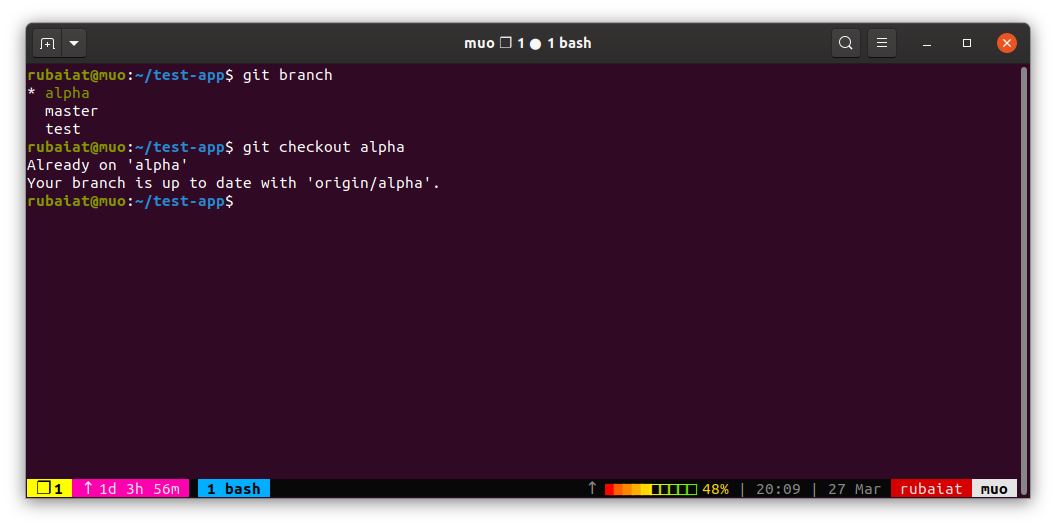
2. Benennen Sie den lokalen Zweig um
Sobald Sie zum gewünschten Zweig gewechselt haben, können Sie ihn mit dem Befehl git rename branch umbenennen.
$ git branch -m <new-branch-name>
$ git branch -m betaDieser Befehl ändert den Namen des lokalen Zweigs Alpha in Beta .
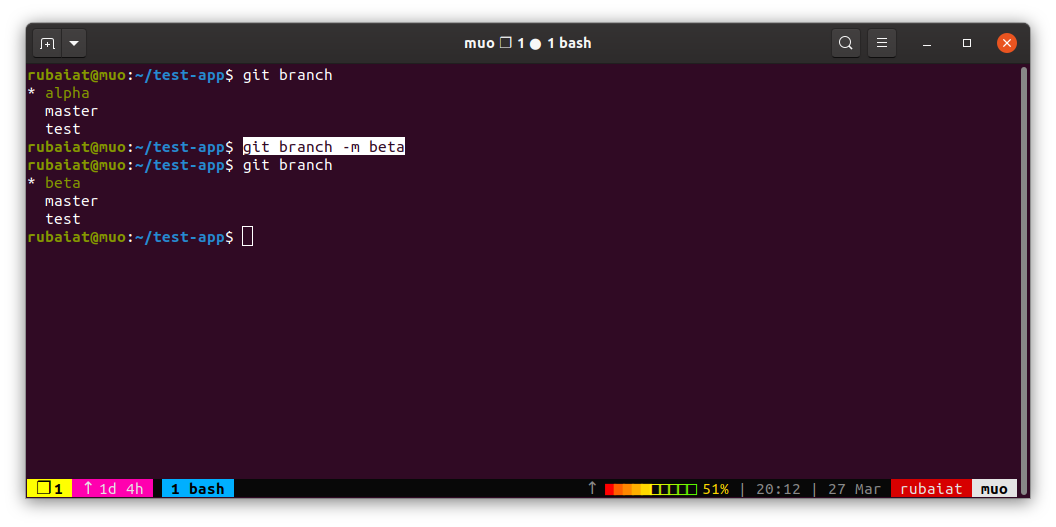
Sie können einen lokalen Zweig auch innerhalb eines anderen Git-Zweigs umbenennen. Verwenden Sie dazu den folgenden Befehl von Ihrem bevorzugten Linux-Terminal aus.
$ git branch -m <old-branch-name> <new-branch-name>
$ git branch -m alpha beta3. Überprüfen Sie den neuen Filialnamen
Sie können leicht überprüfen, ob die Verzweigungsoperation zum Umbenennen von Git erfolgreich war, indem Sie die Zweige erneut auflisten.
$ git branch -a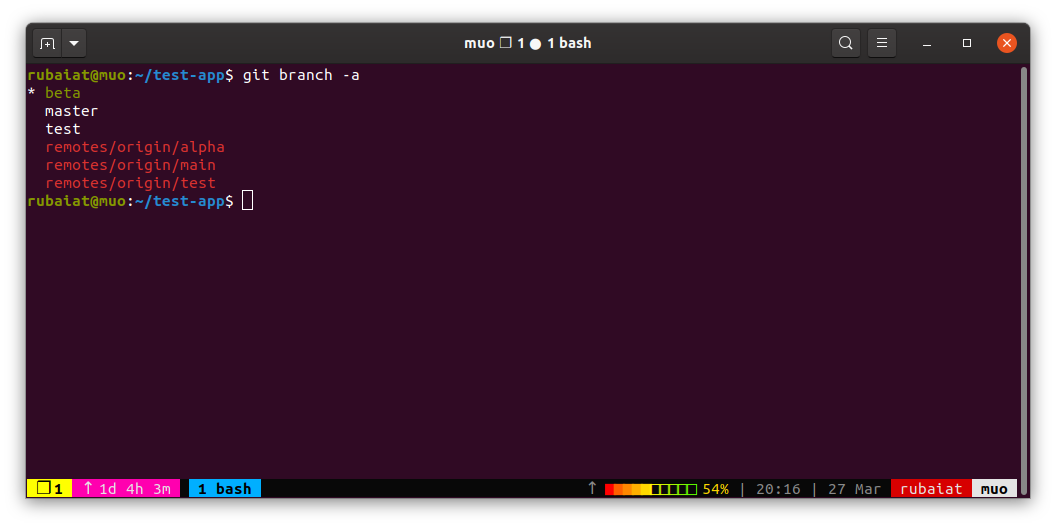
So benennen Sie einen Remote-Zweig in Git um
Git bezeichnet Remote-Versionen Ihrer Repositorys einfach als "Fernbedienungen". Sie können einen Remote-Zweig nicht so einfach umbenennen wie lokale Zweige. Stattdessen müssen Sie zuerst den lokalen Zweig umbenennen, den neuen Zweig auf den Server übertragen und den alten Zweig aus Ihrem Repository löschen.
1. Benennen Sie den lokalen Zweig um
Benennen Sie den lokalen Zweig Alpha in Beta um, indem Sie den folgenden Befehl git rename branch verwenden.
$ git branch -m betaoder
$ git branch -m alpha beta2. Drücken Sie auf den aktualisierten Zweig
Übertragen Sie die umbenannte Zweig- Beta mit dem folgenden Befehl auf den Remote-Server.
$ git push origin <new-branch-name>
$ git push origin beta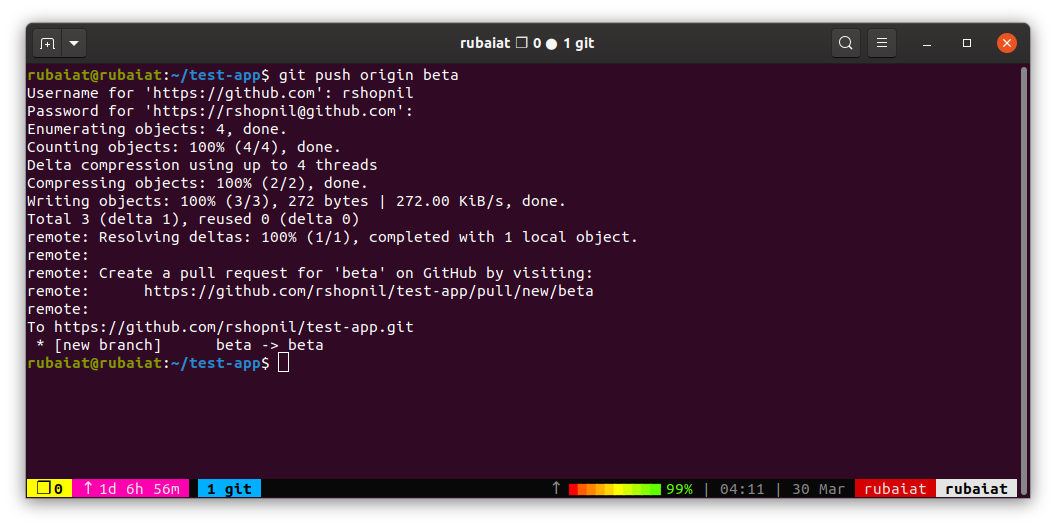
3. Stellen Sie den Upstream ein
Sie müssen den Upstream einrichten, um sicherzustellen, dass Git Änderungen zwischen Ihren Remote- und lokalen Niederlassungen verfolgen kann.
$ git push origin -u <new-branch-name>
$ git push origin -u betaGit wird zwischen dem lokalen Zweig Beta – Tracking und der Remote – Zweig Beta eingerichtet.
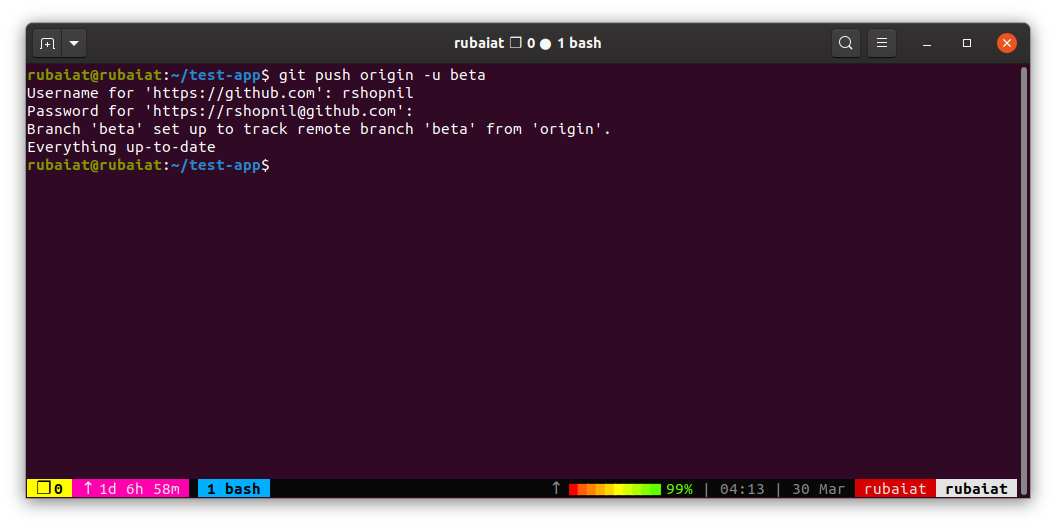
4. Entfernen Sie den alten Zweig
Sie können den alten Zweig sicher von Ihrer Fernbedienung löschen, sobald Sie den umbenannten Zweig verschoben und den Upstream eingerichtet haben. Verwenden Sie den folgenden Befehl git, um einen Remote-Zweig in Git zu löschen .
$ git push origin --delete <old-branch-name>
$ git push origin --delete alphaGit löscht den Alpha-Zweig vom Remote-Ursprung.
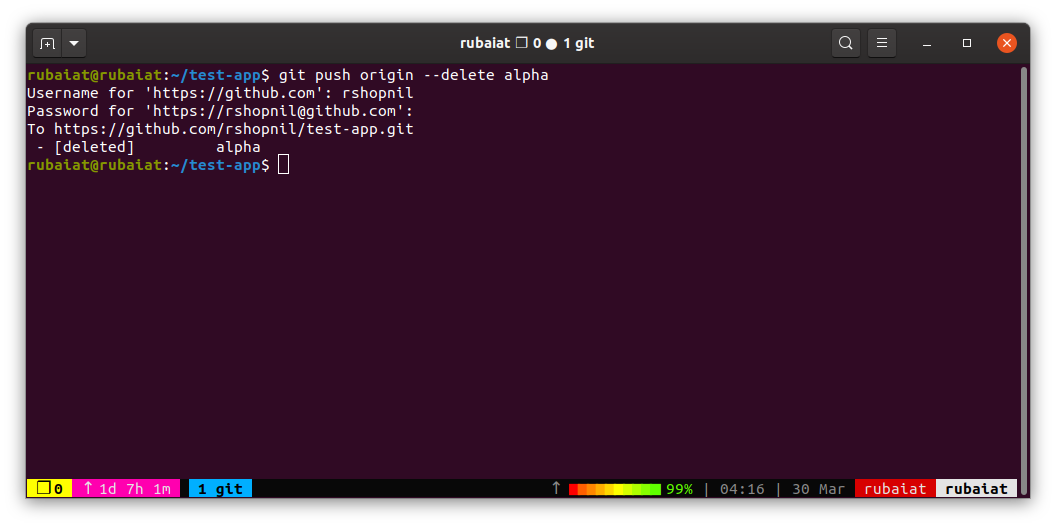
5. Überprüfen Sie den Remote-Zweig
Listen Sie die Remote-Git-Zweige noch einmal auf, um zu überprüfen, ob der Umbenennungsvorgang für Zweige erfolgreich war oder nicht. Sie sollten die neue Beta-Version des Remote-Zweigs sehen, nachdem Sie den folgenden Befehl ausgegeben haben.
$ git branch -a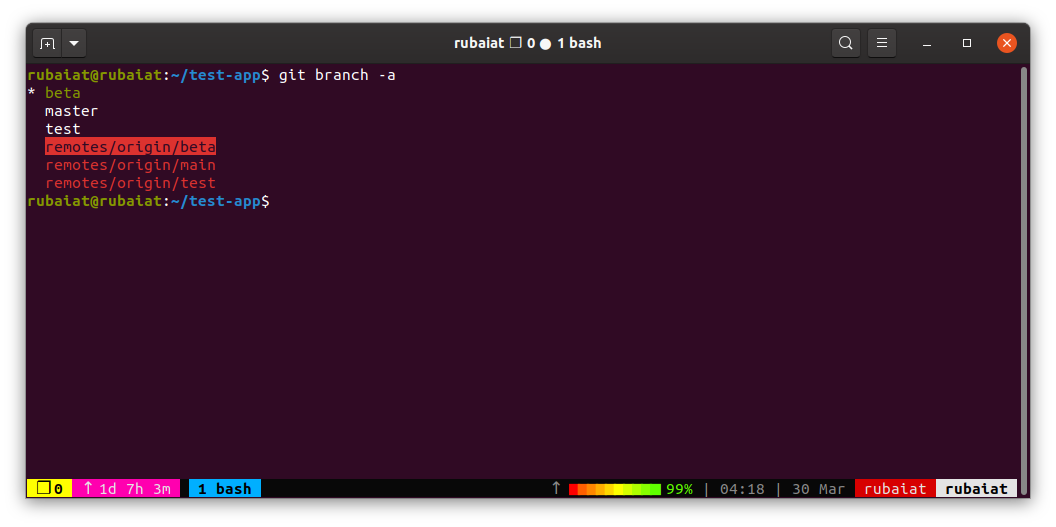
Git Branches effektiv umbenennen
Das Umbenennen von Git-Zweigen ist recht einfach, sobald Sie einige grundlegende Git-Operationen gelernt haben. Sie können Filialnamen für lokale Filialen einfach ändern. Wir haben auch die erforderlichen Befehle zum Umbenennen von Git-Verzweigungen für Remote-Verzweigungen behandelt. Probieren Sie einige der Befehle in Ihren Testprojekten aus, um die entsprechende Erfahrung zu erhalten.
